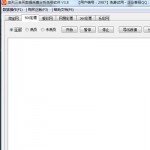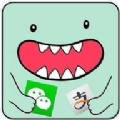怎么设置微信农场背景图?设置微信农场背景图教程
微信中一个非常简单的功能农场上线了,一个好看的农场背景图是非常重要的,那么怎么设置微信农场背景图呢?下面小编就为大家详细的介绍一下,感兴趣的玩家一起来了解下吧!
怎么设置微信农场背景图?设置微信农场背景图教程
1、首先打开微信,在微信的个人界面之中,点击上方的【状态】进入到状态功能;
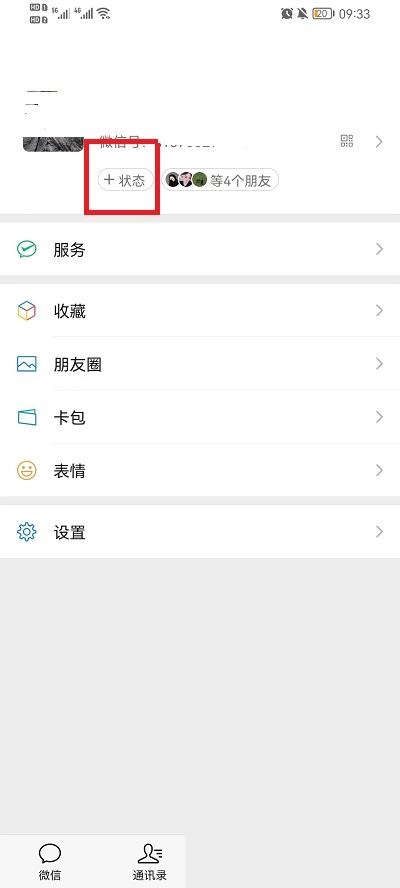
2、随即在状态功能界面中随意的选择一个状态进入状态编辑界面;
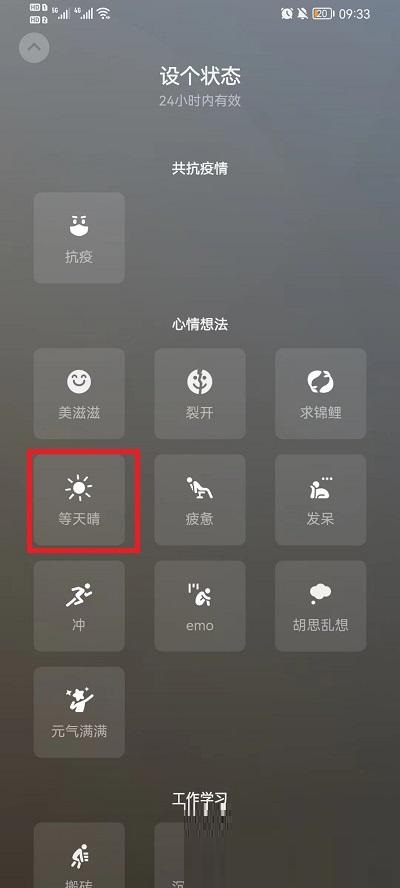
3、在其编辑界面中点击下方的【表情】按钮,进入选择表情界面;
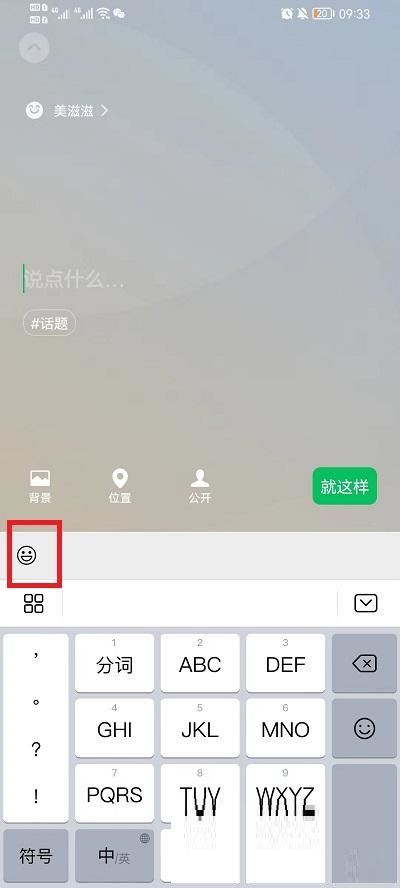
4、选择表情界面中,点击旁边的【放大镜】进入到表情搜索中;
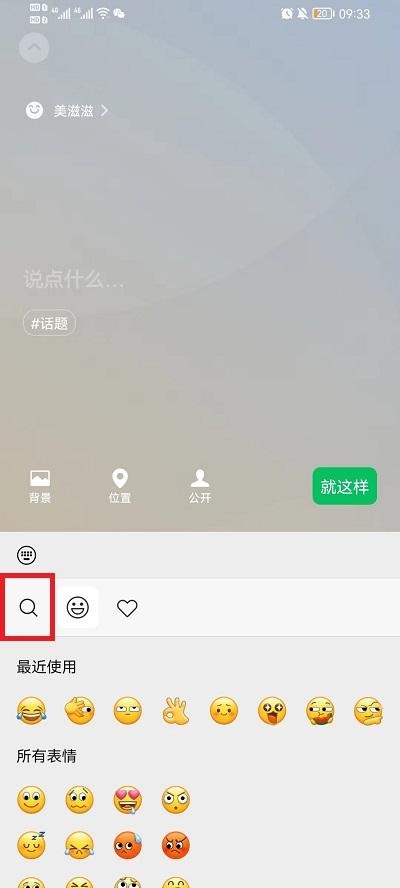
5、在其中输入【农场】,再出现的结果中上划到最下方,就可以看到【搜一搜更多表情】点击进入;
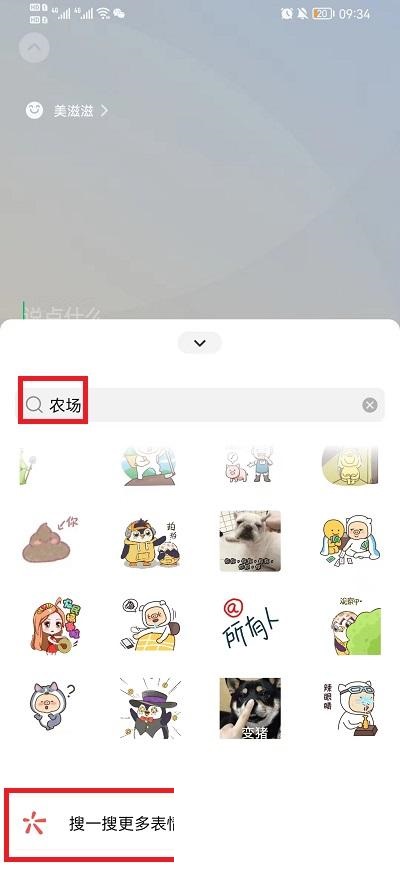
6、进入其中之后选择想要的小动物,就可以进行选中;
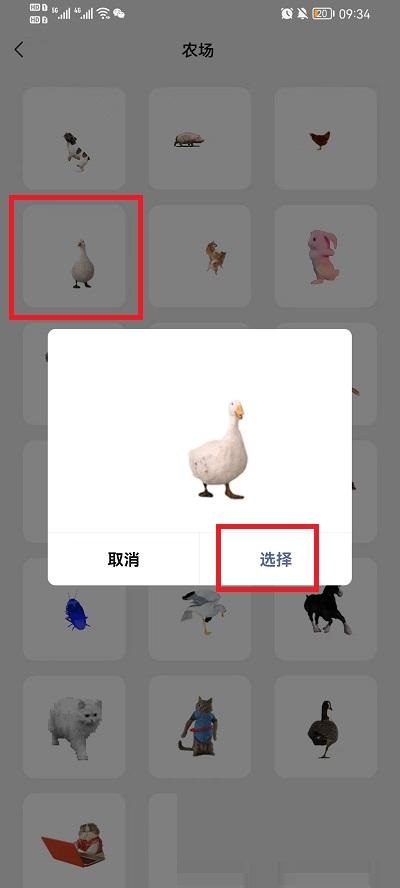
7、在状态编辑界面中,点击下方的【背景】进入到选择背景界面,选择一个合适的背景就可以;
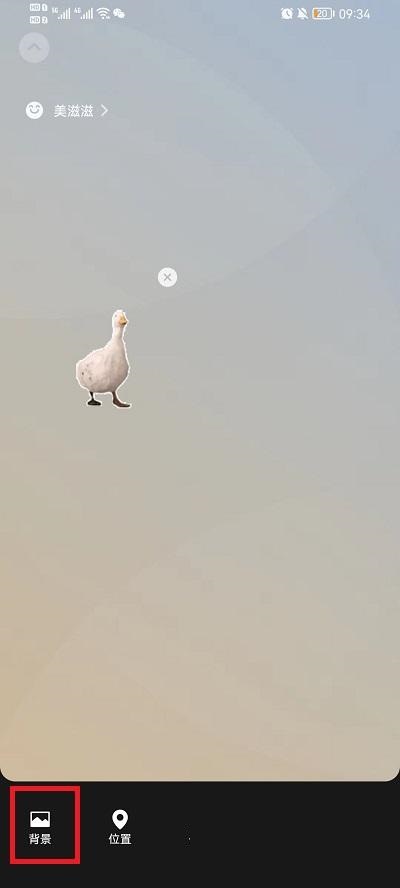
8、全部都选择完成之后就可以完成其中的农场的设置,拥有自己独特的农场。
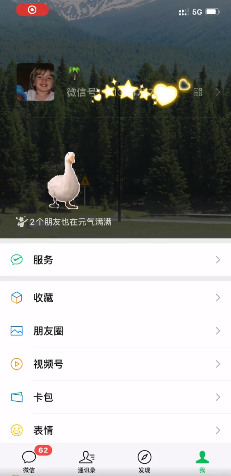
以上就是设置微信农场背景图的全部步骤内容,有需要的小伙伴快来学习一下吧!
查看更多资讯请关注6z6z下载站

 咪咪日常ios版v1.2
咪咪日常ios版v1.2  永远的7日之都九游版
永远的7日之都九游版  海魂九游版
海魂九游版  魔神变九游版
魔神变九游版  剑御九州
剑御九州  剑御九州九游版
剑御九州九游版  天途九游版
天途九游版  天途破解版
天途破解版  破镜重圆
破镜重圆